ddu显卡驱动卸载工具是一款专门用于卸载显卡驱动程序的应用工具。这款工具体积小巧但功能强大,能够有效卸载绝大多数顽固的显卡驱动,并删除不兼容的驱动程序。DDU操作简单方便,能够轻松解决用户在显卡驱动方面遇到的各种问题,快来试试吧!
ddu显卡驱动卸载工具使用说明:
1、DDU运行依赖.net,如果双击运行后看不到软件界面,请自行安装Microsoft .net framework 3.0或更高版本。
2、运行后,DDU会自动识别和判断你使用的显卡,由于界面是中文的,所以如何操作一目了然,一般我们只需要点击【清楚后重启】按钮即可(毕竟最佳推荐)。
3、为了能彻底卸载干净,建议大家在断网之后再进行卸载,同时,也建议用户在安全模式下卸载显卡驱动程序。
特别是Win10系统,会自动安装驱动。所以卸载完毕后,点击【windows updata将自动下载并安装显卡驱动】按钮就可以安装显卡驱动了,如果你想要避免重蹈游戏帧数降低的覆辙,这时还是推荐去显卡官网下载对应驱动。
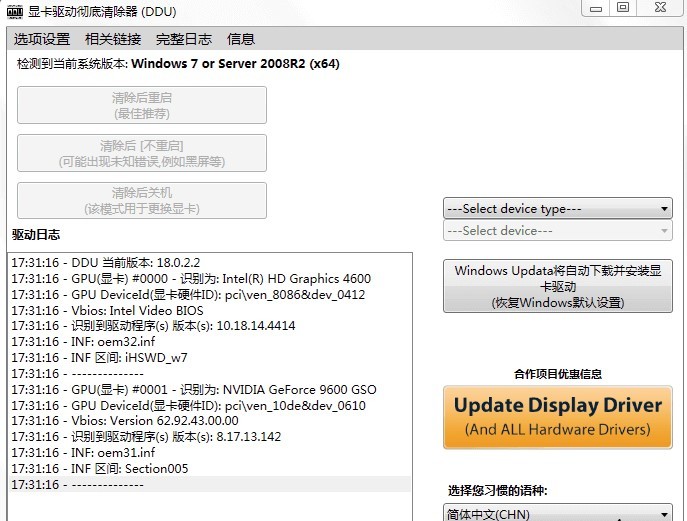
ddu显卡驱动卸载工具使用教程
1、创建系统还原。重启电脑,不停按F8进入安全模式。
2、在安全模式运行DDU。
3、卸载显卡驱动然后重启电脑。
ddu显卡驱动卸载工具怎么解决英伟达显卡驱动安装失败
1、进入电脑设置,选择更新与备份。在恢复中,点击立即重新启动。选择疑难解答,高级选项,启动设置。
2、点击重启,重启之后点键盘输入4,进入安全模式。
3、管理员运行DDU,选择对应的显卡版本卸载,点击卸载并重启。重启之后Win+R输入services.msc,查看一共三个服务:
[DeviceInstallService]
[Device Setup Manager]
[WindowsInstaller]
这三个都开了,在运行英伟达的安装程序就好了。
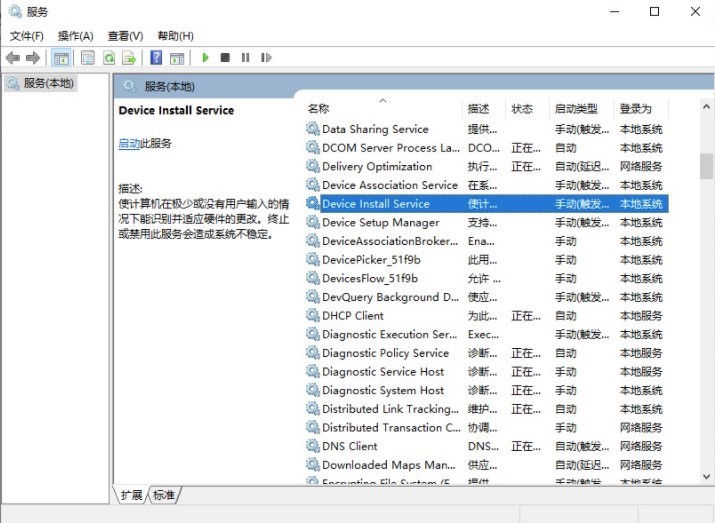
ddu显卡驱动卸载工具特色
1、软件体积小巧功能强大,是你卸载显卡驱动的不二之选
2、无论多顽固的驱动,都可以轻松的卸载掉
3、有简体中文版,大家使用起来会更加的轻松
ddu显卡驱动卸载工具更新内容
全部:Windows 11正式支持。
全部:使用任务和并行ForEach加速注册表清理。
All:为所有用户清除Microsoft Direct3D API的缓存信息。
AMD:取消“AMDWDDMG”服务
AMD:清除system32目录下的AMD文件夹。
AMD:修复了AMDKMPFD移除。
AMD:重新激活AMDKMPFD移除
AMD:增加了amdfendrmgr服务的移除。
翻译:Swedish.xml















